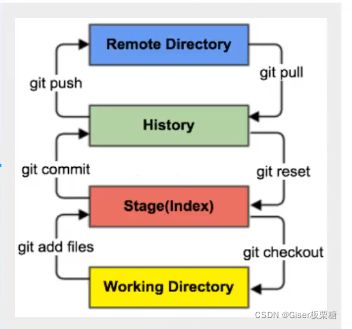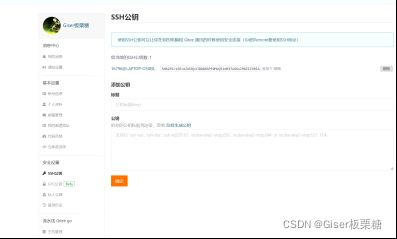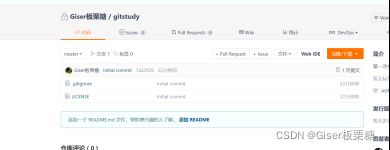【板栗糖GIS】Git安装以及命令行操作
目录
1. Git的安装
2. git上常用的命令(linux)
3. git详解
4. 存储代码的平台
5. 创建项目
6.扩展—.gitignore
7. 注册登陆码云
8.项目同步到代码平台
9.分支的作用
10.分支的语法
11.后期学习资源
1. Git的安装
在git官网上进行简单安装,遇到选择代码软件的时候,选择对应代码软件就可以了,
另外选择安装路径也很重要。
2. git上常用的命令(linux)
cd..回退上一级
cd 文件名——可以进去
ls 查看目录
clear 清屏
绿色是程序,紫色是目录,白色是程序
touch 新建文件名——新建文件
rm 文件名 ——移除文件
rm-rf 删除根目录下的文件,是删除全部文件哦,系统文件也会被删除
rm-r 文件名 删除具体某个名称的文件
mkdir 文件名 新建文件目录
pwd 显示当前所在的目录路径
reset 重新初始化终端
history 历史记录
exit 退出
#表示注释
git config -1 查看git配置
git config --system --list
备注:所有的配置文件都保存在本地
账号,密码,邮箱都可以设置
git config --global user.name "xxxx" #名称git config --global user.email xxxxx@qq.com #邮箱
D:\software\git\Git\etc 下面的gitconfig能查看配置情况
3. git详解
五个代码区
1.工作目录
2.暂存区
3.资源库
4.远程仓库
5.隐藏(是一个工作状态保存栈,用于保存/恢复WorkSpace中的临时状态。)
扩展知识——文件状态
Untracked: 未跟踪, 此文件在文件夹中, 但并没有加入到git库, 不参与版本控制. 通过git add 状态变为Staged.
Unmodify: 文件已经入库, 未修改, 即版本库中的文件快照内容与文件夹中完全一致. 这种类型的文件有两种去处, 如果它被修改, 而变为Modified. 如果使用git rm移出版本库, 则成为Untracked文件
Modified: 文件已修改, 仅仅是修改, 并没有进行其他的操作. 这个文件也有两个去处, 通过git add可进入暂存staged状态, 使用git checkout 则丢弃修改过, 返回到unmodify状态, 这个git checkout即从库中取出文件, 覆盖当前修改 !
Staged: 暂存状态. 执行git commit则将修改同步到库中, 这时库中的文件和本地文件又变为一致, 文件为Unmodify状态. 执行git reset HEAD filename取消暂存, 文件状态为Modified
从底层到云——git add .——git commit -m “new file 文件名”——git push
从云到底层——git pull ——git reset——git checkout
4. 存储代码的平台
码云gitee(中文,下载快速)
github (全面)
5. 创建项目
git init 初始化项目
git clone 网址 克隆一个仓库到本地
git status 查看文件目录状态
git add . 原来点和add之间是有空格的 添加所有文件到暂存区
git commit -m “” 提交暂存区的东西到本地仓库 -m指提交的信息
示例如果文件是hello.txt,那么git commit -m ”new file hello.txt”
6.扩展—.gitignore
.gitignore里面可以设置不被上传的文件
#为注释*
.txt #忽略所有 .txt结尾的文件,这样的话上传就不会被选中!
!lib.txt #但lib.txt除外
/temp #仅忽略项目根目录下的TODO文件,不包括其它目录
tempbuild/ #忽略build/目录下的所有文件
doc/*.txt #会忽略 doc/notes.txt 但不包括 doc/server/arch.txt
7. 注册登陆码云
关键:ssh公钥配置
目的:使用SSH公钥可以让你在你的电脑和 Gitee 通讯的时候使用安全连接(Git的Remote要使用SSH地址)
配置关键:ssh-keygen -t rsa
配置结果如图所示:
8.项目同步到代码平台
1.新建项目,绑定git
将远程的git文件目录拷贝到项目中即可
2.同步数据
git status 查看状态
git add . 添加到工作目录
git commit -m “初始化项目” 添加到暂存区
#如果是更新部分,可以在vscode里面直接写 git commit -m “new file study.vue”(study.vue是新增文件)
git push
传入前:
传入项目后:
新增文件前:
新增文件后:
以上是单个人开发
下面是多个人开发的笔记(暂时没有测试)
9.分支的作用
——不同的版本更新迭代,不同的版本作用,开发版或者稳定版
版本控制就是对文件的版本控制,要对文件进行修改、提交等操作,首先要知道文件当前在什么状态,不然可能会提交了现在还不想提交的文件,或者要提交的文件没提交上。
10.分支的语法
# 列出所有本地分支git branch
# 列出所有远程分支git branch -r
# 新建一个分支,但依然停留在当前分支git branch [branch-name]
# 新建一个分支,并切换到该分支git checkout -b [branch]
# 合并指定分支到当前分支$ git merge [branch]
# 删除分支$ git branch -d [branch-name]
# 删除远程分支$ git push origin --delete [branch-name]$ git branch -dr [remote/branch]
11.后期学习资源
git大全 Git 大全 - Gitee.com
git命令学习 Learn Git Branching (gitee.io)